Автозавантаження програм в операційній системі Windows 10 значно спрощує життя будь-якого користувача. Тим не менш, цей інструмент може завдати як позитивний, так і негативний ефект. Справа в тому, що багато програми здатні без відома користувача автоматично запуститися у фоновому, невидимий оку користувача режимі, витрачаючи тим самим апаратні ресурси комп’ютера. Особливо це стосується власників слабких ПК, для яких контроль за автозавантаженням є гострою необхідністю. Якщо ви ставитеся до їх числа і не знаєте, як відключити автозапуск програм в Windows 10, то ця інструкція для вас.
Виключаємо автозавантаження окремих програм в диспетчері завдань
Для того, щоб прибрати програми з автозавантаження в Windows 10 даним методом необхідно виконати ряд наступних дій.
- Відкриваємо диспетчер завдань комбінацією гарячих клавіш «Ctrl+Shift+Esc». З повним списком комбінацій гарячих клавіш Windows 10 можна ознайомитися тут.
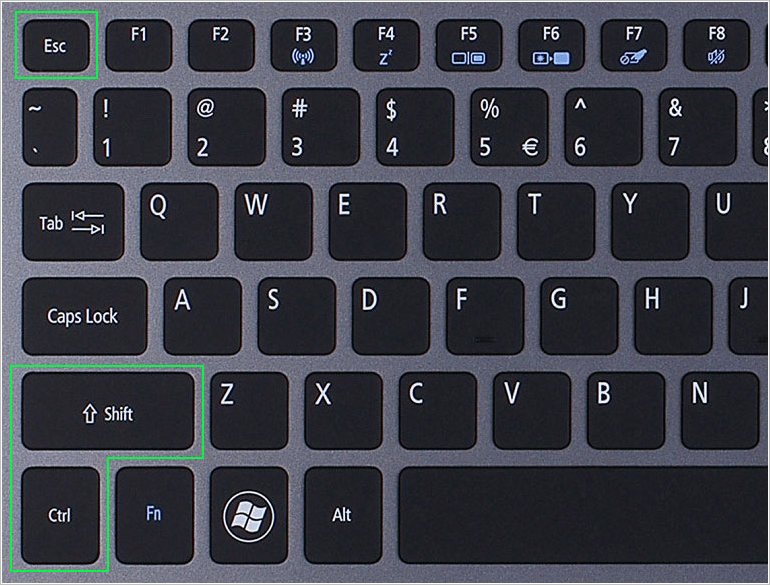
- Переходимо у вкладку «Автозавантаження».
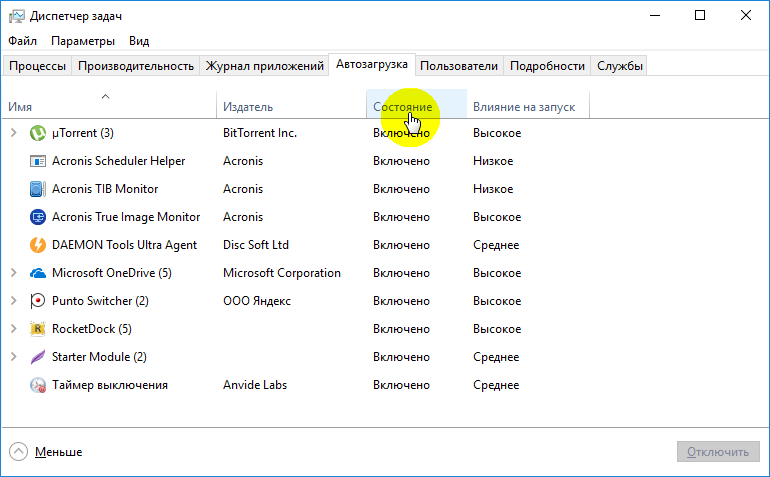
- По колонці «Стан» визначаємо, які програми автоматично вантажаться при старті системи.
- Вибираємо програмне забезпечення, автозапуск якого небажаний і відключаємо його. Для цього клікаєм по вибраній програмі правою клавішею миші та в контекстному меню, що з’явилося, вибираємо відповідний пункт.
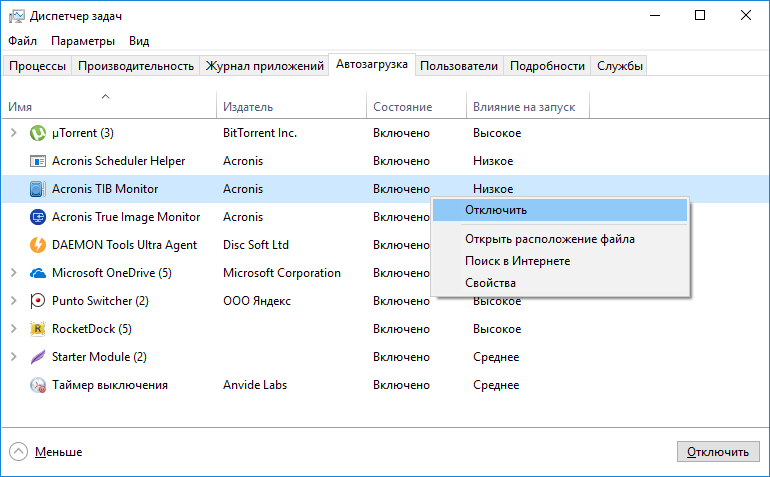
Виконана настройка списку автозапуску Віндовс 10 набуде чинності при наступному включенні ПК.
Виключаємо автозавантаження окремих служб
Це другий етап, який жодним чином не замінює попередній спосіб винятків конкретних програм з автозапуску. Справа в тому, що деякий софт не додається в список автозавантаження, але при цьому його служби успішно стартують при запуску системи. Щоб відключити автозавантаження якої-небудь служби можна скористатися все тим же диспетчером завдань. Відкривши його, переходимо у вкладку «Служби» та сортуємо відкритий список служб станом. Нас, як ви зрозуміли, цікавить статус «Виконується».
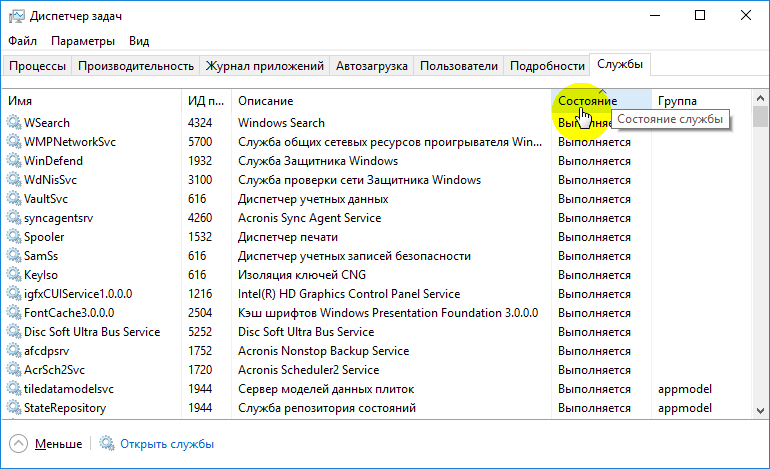
Після, вибираємо службу, підлягає відключенню і знову, через виклик контекстного меню, зупиняємо її.
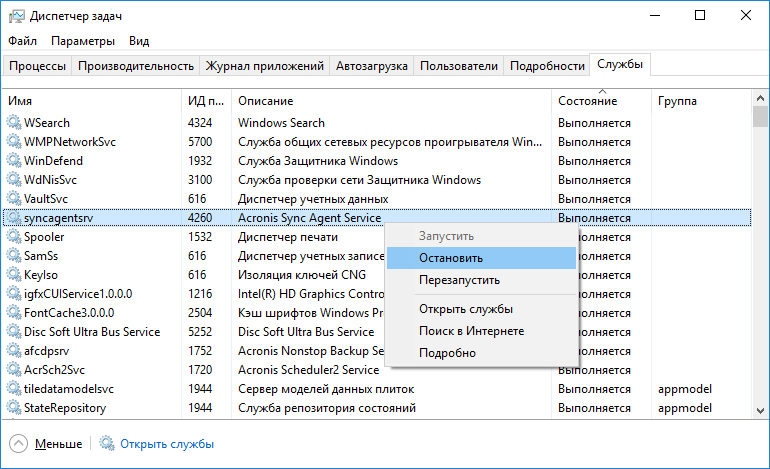
Відключаємо автозапуск програм стороннім ПЗ
Сторонні програми це альтернативний варіант, що дозволяє вимкнути автозавантаження рідко використовуваного додатка. Насправді програм з подібним функціоналом предостатньо. Ми ж радимо використовувати Uninstall Tool», тому що крім контролю автозавантаження встановлених додатків вона дозволяє їх також видаляти з чищенням реєстру.
Ставимо програму і запускаємо. Переходимо у вкладку «Автозапуск» і прибираємо галочки біля програм, що підлягають виключенню зі списку автоматично завантажується З.
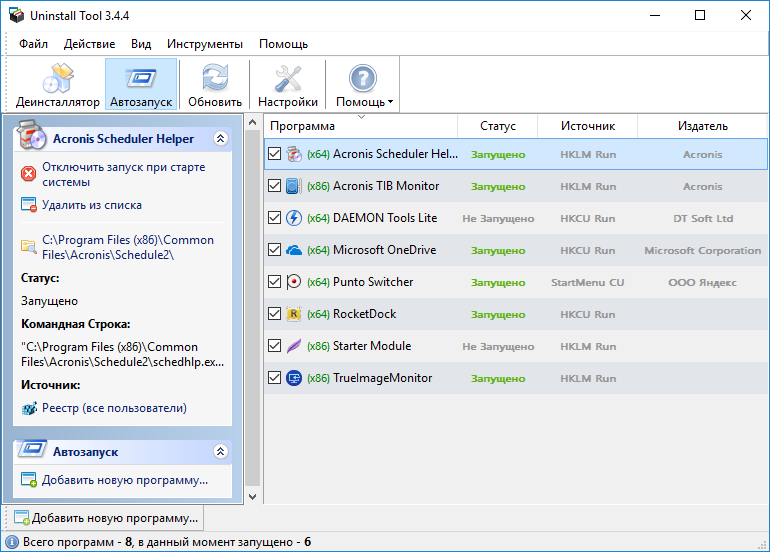
Далі перезавантажуємо комп’ютер, щоб зміни вступили в силу.


